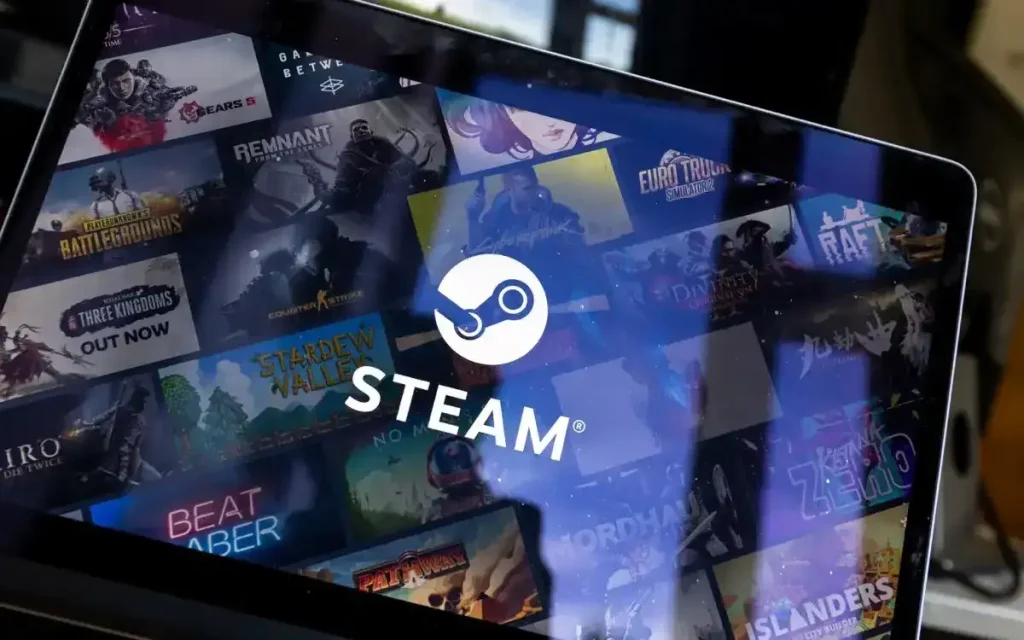Άλλοι λόγοι για τους οποίους το Steam δεν σας επιτρέπει να αποκτήσετε πρόσβαση στη βιβλιοθήκη σας είναι ότι η δυνατότητα επιτάχυνσης υλικού της εφαρμογής είναι ελαττωματική, η περίοδος σύνδεσης είναι προβληματική, η προσωρινή μνήμη λήψης είναι κατεστραμμένη και πολλά άλλα.
Κλείστε πλήρως και ξανατρέξτε το Steam
Όταν δεν μπορείτε να αποκτήσετε πρόσβαση σε ορισμένα μενού στο Steam, μια βασική λύση που πρέπει να εφαρμόσετε είναι να κλείσετε ή αναγκαστική παραίτηση και ανοίξτε ξανά την εφαρμογή. Με αυτόν τον τρόπο, η εφαρμογή μπορεί να φορτώσει ξανά όλα τα στοιχεία εντός της εφαρμογής, επιδιορθώνοντας στοιχεία που μπορεί να προκαλούν το πρόβλημά σας.
Δείτε πώς μπορείτε να επανεκκινήσετε το Steam:
- Επιλέγω Χ στην επάνω δεξιά γωνία του Steam για να κλείσετε το παράθυρο της εφαρμογής.
- Κάντε δεξί κλικ Ατμός στο δίσκο του συστήματός σας και επιλέξτε Έξοδος από το Steam.

- Περιμένετε να κλείσει το Steam.
- Ανοιξε το Αρχή μενού, βρείτε Ατμόςκαι ξεκινήστε την εφαρμογή.
Μπορείς χρησιμοποιήστε το Task Manager για αναγκαστική έξοδο από το Steam εάν η εφαρμογή αρνηθεί να κλείσει.
Ενημερώστε το Steam για να επιλύσετε ένα πρόβλημα μαύρης οθόνης
Εάν η έκδοση Steam είναι παλιά, ίσως αυτός είναι ο λόγος που δεν μπορείτε να αποκτήσετε πρόσβαση στη βιβλιοθήκη σας. Οι παλαιότερες εκδόσεις του Steam έχουν σφάλματα, τα οποία μπορείτε να διορθώσετε ενημέρωση της εφαρμογής σας στην πιο πρόσφατη έκδοση. Μια ενημερωμένη έκδοση εφαρμογής συχνά φέρνει νέες δυνατότητες.
- Εκτόξευση Ατμός στον υπολογιστή σου.
- Επιλέγω Ατμός > Ελέγξτε για ενημερώσεις πελάτη Steam στη γραμμή μενού.

- Επιτρέψτε στο Steam να ελέγξει για τις διαθέσιμες ενημερώσεις.
- Κατεβάστε και εγκαταστήστε τις ενημερώσεις.
- Κάντε επανεκκίνηση Ατμός πελάτης.
Απενεργοποιήστε την επιτάχυνση GPU στο Steam
Επιτάχυνση GPU βελτιώνει την εμπειρία σας στο Steam, αλλά μερικές φορές, αυτή η δυνατότητα προκαλεί ορισμένα προβλήματα. Μπορείτε να απενεργοποιήσετε αυτήν τη δυνατότητα για να δείτε εάν αυτό επιλύει το πρόβλημα μη φόρτωσης της βιβλιοθήκης σας.
- Εκκινήστε το δικό σας Ατμός πελάτης.
- Επιλέγω Ατμός > Ρυθμίσεις από τη γραμμή μενού.
- Επιλέγω Διεπαφή στην αριστερή πλαϊνή γραμμή.
- Σβήνω Ενεργοποίηση ταχείας απόδοσης GPU σε προβολές ιστού (απαιτείται επανεκκίνηση) στα δεξιά.

- Επιλέγω Επανεκκίνηση τώρα για να κλείσετε και να ανοίξετε ξανά την εφαρμογή σας.
Αποσυνδεθείτε και επιστρέψτε στον λογαριασμό σας στο Steam
Εάν το Steam εξακολουθεί να αποτυγχάνει να φορτώσει τη βιβλιοθήκη παιχνιδιών σας, η περίοδος σύνδεσης στην εφαρμογή ενδέχεται να είναι ελαττωματική. Τέτοια ζητήματα εμποδίζουν την εφαρμογή να φορτώσει διάφορες ενότητες στην εφαρμογή. Σε αυτήν την περίπτωση, αποσυνδεθείτε και επιστρέψτε στον λογαριασμό σας στην εφαρμογή για να διορθώσετε το πρόβλημά σας.
Κρατήστε τα στοιχεία σύνδεσής σας εύχρηστα, καθώς θα χρειαστείτε αυτά τα στοιχεία για να συνδεθείτε ξανά.
- Ανοιξε Ατμός στον υπολογιστή σου.
- Επιλέγω Ατμός > Αποσύνδεση από τη γραμμή μενού.

- Επιλέγω Επιβεβαιώνω στην προτροπή.
- Συνδεθείτε ξανά στον λογαριασμό σας χρησιμοποιώντας τα διαπιστευτήρια σύνδεσής σας.
Καταργήστε τα δεδομένα του προγράμματος περιήγησης ιστού του Steam
Ένας τρόπος για να διορθώσετε ένα πρόβλημα μη φόρτωσης της βιβλιοθήκης Steam είναι να διαγράψετε τα δεδομένα του προγράμματος περιήγησης της εφαρμογής. Οι αναφορές χρηστών προτείνουν ότι η διαγραφή αυτών των δεδομένων βοηθά στην επίλυση του προβλήματος.
- Εκτόξευση Ατμός στο μηχάνημά σας.
- Επιλέγω Ατμός > Ρυθμίσεις στη γραμμή μενού.
- Επιλέγω Στο παιχνίδι από την αριστερή πλαϊνή μπάρα.
- Επιλέγω Διαγράφω δίπλα στο Διαγραφή δεδομένων προγράμματος περιήγησης Ιστού στα δεξιά.

- Επιλέγω Επιβεβαιώνω στην προτροπή.
- Κλείστε και ανοίξτε ξανά Ατμός.
Διορθώστε ζητήματα βιβλιοθήκης Steam εκκαθαρίζοντας την προσωρινή μνήμη λήψης
Το Steam συνιστά να εκκαθαρίσετε την προσωρινή μνήμη λήψης όταν αντιμετωπίζετε προβλήματα με τη χρήση της εφαρμογής. Οι αναφορές χρηστών υποδηλώνουν ότι η κατάργηση αυτής της κρυφής μνήμης βοηθά στη διόρθωση του προβλήματος που σας εμποδίζει να αποκτήσετε πρόσβαση στη βιβλιοθήκη παιχνιδιών σας.
Λάβετε υπόψη ότι δεν χάνετε τα παιχνίδια που έχετε λάβει ή άλλα δεδομένα όταν διαγράφετε την προσωρινή μνήμη λήψης. Θα πρέπει να συνδεθείτε ξανά στο λογαριασμό σας όταν καταργήσετε την προσωρινή μνήμη, επομένως κρατήστε τα διαπιστευτήρια σύνδεσής σας πρόχειρα.
- Εκτόξευση Ατμός στον υπολογιστή σου.
- Επιλέγω Ατμός > Ρυθμίσεις στη γραμμή μενού.
- Επιλέγω Λήψεις στην αριστερή πλαϊνή γραμμή.
- Επιλέγω Εκκαθάριση προσωρινής μνήμης δίπλα στο Εκκαθάριση της προσωρινής μνήμης λήψης.

- Επιλέγω Επιβεβαιώνω στην προτροπή.
Αφαιρέστε τα περιεχόμενα του φακέλου “steamui”.
Ορισμένες αναφορές χρηστών προτείνουν την εκκαθάριση των αρχείων μέσα στο για ατμό Ο φάκελος επιλύει το ζήτημα της μη φόρτωσης της βιβλιοθήκης παιχνιδιών Steam. Αυτός ο φάκελος περιέχει τις προσαρμογές του περιβάλλοντος χρήστη Steam. Αυτά τα αρχεία ενδέχεται να είναι κατεστραμμένα, με αποτέλεσμα να μην ανοίγει η οθόνη της βιβλιοθήκης.
Κλείσε Ατμός στον υπολογιστή σας και, στη συνέχεια, ακολουθήστε τα παρακάτω βήματα για να αδειάσετε το φάκελο.
- Ανοιξε το Αρχή μενού, βρείτε Ατμόςκάντε δεξί κλικ στην εφαρμογή και επιλέξτε Ανοίξτε τη θέση του αρχείου.
- Κάντε δεξί κλικ Ατμός στον ανοιχτό φάκελο και επιλέξτε Ανοίξτε τη θέση του αρχείου.
- Πρόσβαση στο για ατμό ντοσιέ.
- Επιλέξτε όλα τα αρχεία πατώντας Ctrl + ΕΝΑ.
- Κάντε δεξί κλικ σε ένα επιλεγμένο αρχείο και επιλέξτε Διαγράφω.

- Κλείσε Εξερεύνηση αρχείων και εκτόξευση Ατμός.
Καταργήστε και επανεγκαταστήστε το Steam για να διορθώσετε ένα πρόβλημα μαύρης οθόνης
Εάν τίποτα άλλο δεν λειτουργεί, η τελευταία σας λύση είναι να διαγράψετε και να εγκαταστήσετε ξανά το Steam στον υπολογιστή σας. Με αυτόν τον τρόπο καταργούνται όλα τα αρχεία εφαρμογών, επιλύοντας τυχόν προβλήματα που προκαλούνται από ελαττωματικά αρχεία εφαρμογών. Σημειώστε ότι χάνετε τα παιχνίδια που έχετε λάβει κατά την απεγκατάσταση του Steam. Μπορείτε να διατηρήσετε τα παιχνίδια σας αντιγράφοντας το steamapps φάκελο από τον κατάλογο Steam σε άλλη τοποθεσία στον υπολογιστή σας.
Στα Windows 11
- Ανοιξε Ρυθμίσεις πατώντας Windows + Εγώ.
- Επιλέγω Εφαρμογές στην αριστερή πλαϊνή γραμμή.
- Επιλέγω Εγκατεστημένες εφαρμογές στο δεξί παράθυρο.
- Εύρημα Ατμόςεπιλέξτε τις τρεις τελείες δίπλα στην εφαρμογή και επιλέξτε Απεγκατάσταση.

- Επιλέγω Απεγκατάσταση στην προτροπή.
Στα Windows 10
- Ανοιξε Ρυθμίσεις χρησιμοποιώντας Windows + Εγώ.
- Επιλέγω Εφαρμογές στις Ρυθμίσεις.
- Εύρημα Ατμόςεπιλέξτε την εφαρμογή και επιλέξτε Απεγκατάσταση.

- Επιλέγω Απεγκατάσταση στην προτροπή.
Επανεγκαταστήστε το Steam μεταβαίνοντας στο Ιστοσελίδα Steam λήψη του προγράμματος εγκατάστασης της εφαρμογής και εκτέλεση του προγράμματος εγκατάστασης στον υπολογιστή σας.
Αντιμετώπιση προβλημάτων με τη μαύρη οθόνη της βιβλιοθήκης Steam
Το Steam αποτυγχάνει να φορτώσει τη βιβλιοθήκη παιχνιδιών σας για διάφορους λόγους. Ανάλογα με την αιτία, μπορείτε να χρησιμοποιήσετε μία ή περισσότερες από τις παραπάνω μεθόδους για να επιλύσετε το πρόβλημά σας. Αφού εφαρμόσετε αυτές τις διορθώσεις, το Steam θα εμφανίσει το περιεχόμενο της βιβλιοθήκης σας, επιτρέποντάς σας να επιλέξετε και να παίξετε τα αγαπημένα σας παιχνίδια.
Το Steam δεν ανοίγει;
Το Steam έχει κολλήσει στη σύνδεση του λογαριασμού;
Πώς να διαγράψετε οριστικά τον λογαριασμό σας στο Steam